Por favor, lee mis Términos (TOU) antes de hacer el tutorial.
¡Gracias por poner un enlace a este tutorial al mostrar tu realización en un sitio web, foro o en un mail!
Con tu resultado, puedes hacer firmas, websets, cartas de incredimail, etc.
Por favor, crédito a Tati Designs, gracias.
Este tutorial está dedicado a Angela, como agradecimiento por traducir mis tutoriales al holandés.
|
Tutorial traducido al francés por Pinuccia. |
|
Tutorial traducido al italiano por Byllina. |
|
Tutorial traducido al alemán por Daniela. |
|
Tutorial traducido al holandés por Angela. |
|
Tutorial traducido al inglés por Chris. |
|
Tutorial traducido al danés por Karin. |
Materiales
PSPX2 (puedes utilizar cualquier versión).
 Para hacer este tutorial necesitarás un tubo principal.
Para hacer este tutorial necesitarás un tubo principal.
Descarga el material del tutorial aquí:

Filtros:
&<Bkg Designer sf10 III> / VMT Instant Tile (descarga aquí).**
&<Bkg Kaleidoscope> / Kaleidoscope 4(descarga aquí).**
Carolaine and Sensibility / cs_texture (descarga aquí).
L en K landksiteofwonders / L en K's Paris (descarga aquí).
Eye Candy5: Impact / Glass (descarga aquí).
Toadies / Motion Trail (descarga aquí).
** Debes importar este filtro con "Unlimited".

IMPORTANTE
Está prohibido modificar o cambiar el nombre de archivos o eliminar la marca de agua.
Por favor, no uses el material suministrado fuera de este tutorial.
El tube del personaje es de Guismo, puedes encontrarlo aquí.
El resto del material utilizado en el tutorial es mío.

Preparación
Duplica los tubos. Cierra los originales.
Instala los Filtros en la carpeta de "Complementos" de tu PSP.
En la carpeta "Selecciones" hay 7 archivos, ponlos en la carpeta "Selecciones" de tu PSP.
Colores
Elige colores en armonía con tu tubo.
Si usas otros colores, debes jugar con el Modo mezcla y la Opacidad de las capas.
Ésta es la paleta del tutorial:
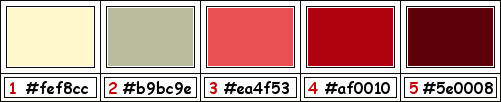

≈ Paso 1 ≈
En tu paleta de Materiales:
Pon de primer plano el color (1) #fef8cc 
Pon segundo plano o fondo el color (3) #ea4f53 
≈ Paso 2 ≈
Haz clic en el color del primer plano y prepara un gradiente "Primer plano-fondo" (Corel_06_029):
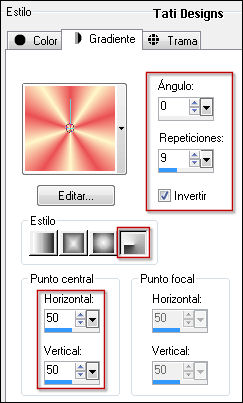
≈ Paso 3 ≈
Abre una nueva imagen transparente de 900 x 550 píxeles.
≈ Paso 4 ≈
Rellena tu imagen transparente con el gradiente del primer plano.
≈ Paso 5 ≈
Ajustar / Desenfocar / Desenfoque Gaussiano a 30.
≈ Paso 6 ≈
Efectos / Efectos de distorsión / Ondas:

≈ Paso 7 ≈
Capas / Duplicar. -
Imagen / Espejo.
≈ Paso 8 ≈
Baja la Opacidad de la capa a 50.
≈ Paso 9 ≈
Capas / Fusionar / Fusionar hacia abajo.
≈ Paso 10 ≈
Efectos / Complementos / Unlimited / &<Bkg Designer sf10 III> / VMT Instant Tile:
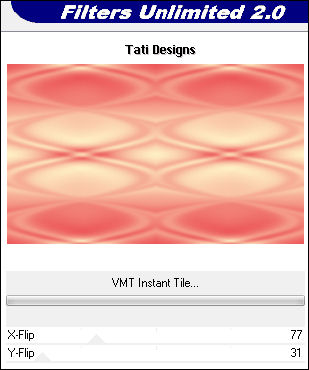
≈ Paso 11 ≈
Capas / Duplicar.
≈ Paso 12 ≈
Efectos / Complementos / Unlimited / &<Bkg Kaleidoscope> / Kaleidoscope 4:
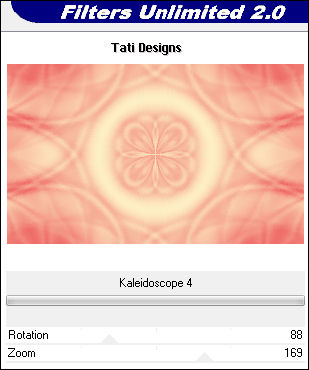
≈ Paso 13 ≈
Situate en la capa de debajo ("Trama 1").
≈ Paso 14 ≈
Selecciones/Cargar o guardar selección/Cargar selección desde disco: elige "TD_Angela_Sel1":
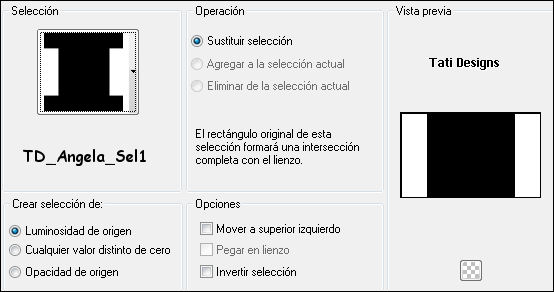
≈ Paso 15 ≈
Selecciones / Convertir selección en capa.
≈ Paso 16 ≈
Selecciones / Anular selección.
≈ Paso 17 ≈
Capas / Organizar / Traer al frente.
≈ Paso 18 ≈
Efectos / Efectos geométricos / Sesgar:
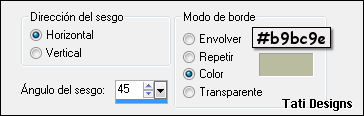
≈ Paso 19 ≈
Efectos / Efectos de la imagen / Mosaico integrado:
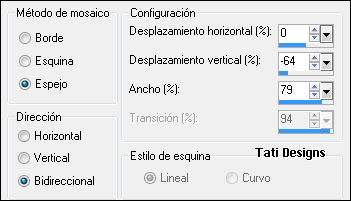
≈ Paso 20 ≈
Ajustar / Nitidez / Enfocar.
≈ Paso 21 ≈
Efectos / Complementos / Carolaine and Sensibility / cs_texture:
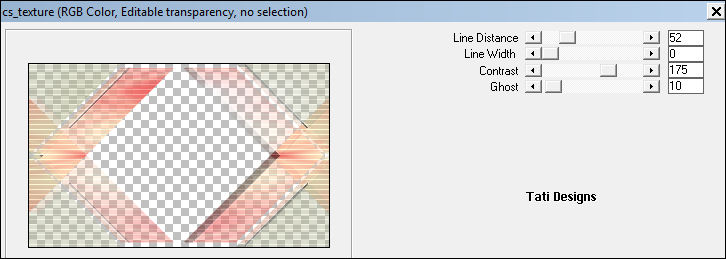
≈ Paso 22 ≈
Situate en la capa inferior de la pila de capas ("Trama 1").
≈ Paso 23 ≈
Selecciones/Cargar o guardar selección/Cargar selección desde disco: elige "TD_Angela_Sel2":
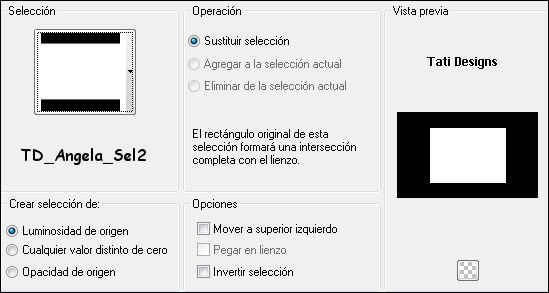
≈ Paso 24 ≈
Selecciones / Convertir selección en capa.
≈ Paso 25 ≈
Selecciones / Anular selección.
≈ Paso 26 ≈
Capas / Organizar / Traer al frente.
≈ Paso 27 ≈
Efectos / Efectos de borde / Realzar.
≈ Paso 28 ≈
Efectos / Efectos 3D / Sombra: 5 / 5 / 80 / 0 / Color: (4) #af0010 
Efectos / Efectos 3D / Sombra: -5 / -5 / 80 / 0 / Color: (4) #af0010 
≈ Paso 29 ≈
Cambia el Modo de la capa a "Luz débil".
≈ Paso 30 ≈
Efectos / Efectos de textura / Textil:
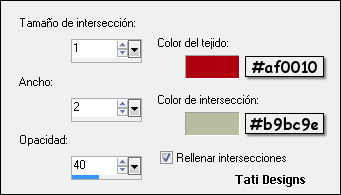
≈ Paso 31 ≈
Situate en la capa inferior de la pila de capas ("Trama 1").
≈ Paso 32 ≈
Selecciones/Cargar o guardar selección/Cargar selección desde disco: elige "TD_Angela_Sel3":
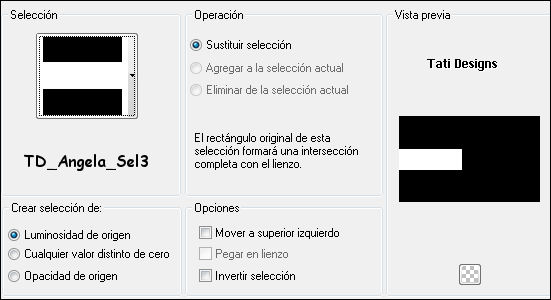
≈ Paso 33 ≈
Selecciones / Convertir selección en capa.
≈ Paso 34 ≈
Capas / Organizar / Traer al frente.
≈ Paso 35 ≈
Ajustar / Desenfocar / Desenfoque de movimiento:
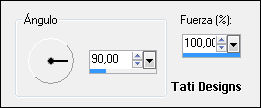
≈ Paso 36 ≈
Selecciones / Anular selección.
≈ Paso 37 ≈
Efectos / Efectos de borde / Realzar.
≈ Paso 38 ≈
Capas / Duplicar. -
Imagen / Espejo.
≈ Paso 39 ≈
Capas / Fusionar / Fusionar hacia abajo.
≈ Paso 40 ≈
Cambia el Modo de la capa a "Multiplicar".
≈ Paso 41 ≈
Efectos / Complementos / L en K landksiteofwonders / L en K's Paris:
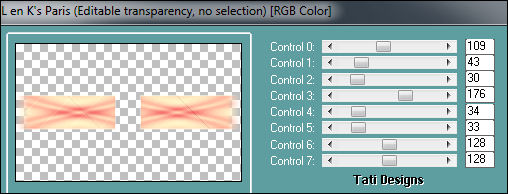
≈ Paso 42 ≈
Capas / Duplicar.
≈ Paso 43 ≈
Efectos / Efectos de la imagen / Mosaico integrado:
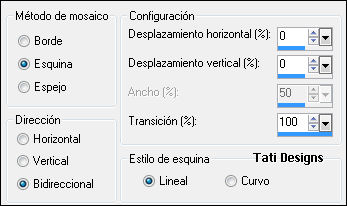
≈ Paso 44 ≈
Selecciones/Cargar o guardar selección/Cargar selección desde disco: elige "TD_Angela_Sel4":
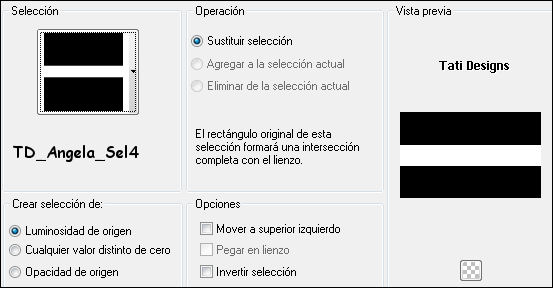
≈ Paso 45 ≈
Pulsa la tecla "Supr" del teclado.
≈ Paso 46 ≈
Selecciones / Anular selección.
≈ Paso 47 ≈
Efectos / Efectos de la imagen / Mosaico integrado:
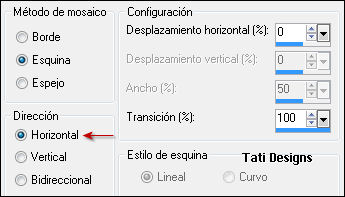
≈ Paso 48 ≈
Efectos / Efectos 3D / Sombra: 6 / 6 / 50 / 0 / Color: (4) #af0010 
Efectos / Efectos 3D / Sombra: -6 / -6 / 50 / 0 / Color: (4) #af0010 
≈ Paso 49 ≈
Situate en la capa inferior de la pila de capas ("Trama 1").
≈ Paso 50 ≈
Selecciones/Cargar o guardar selección/Cargar selección desde disco: elige "TD_Angela_Sel5":
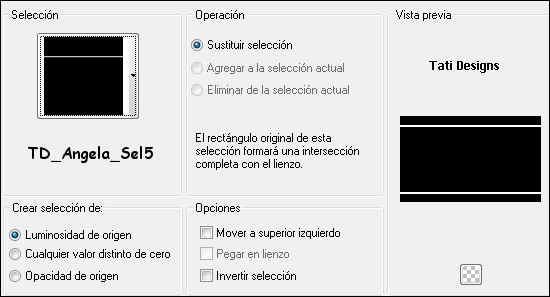
≈ Paso 51 ≈
Selecciones / Convertir selección en capa.
≈ Paso 52 ≈
Selecciones / Anular selección.
≈ Paso 53 ≈
Capas / Organizar / Traer al frente.
≈ Paso 54 ≈
Efectos / Complementos / Unlimited / &<Bkg Designer sf10 III> / VMT Instant Tile:
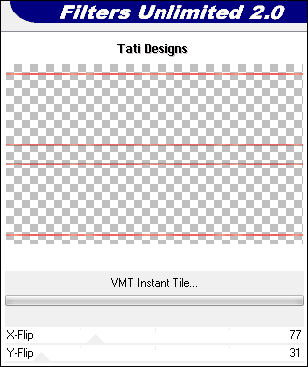
≈ Paso 55 ≈
Efectos / Efectos de borde / Realzar.
≈ Paso 56 ≈
Cambia el Modo de la capa a "Superposición".
≈ Paso 57 ≈
Selecciones/Cargar o guardar selección/Cargar selección desde disco: elige "TD_Angela_Sel6":
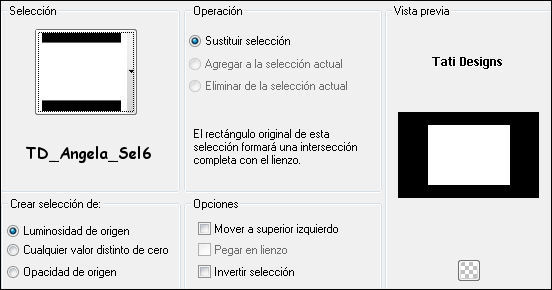
≈ Paso 58 ≈
Abre una nueva capa de trama y rellena la selección con el color blanco #ffffff 
≈ Paso 59 ≈
Selecciones / Modificar / Contraer / 2 píxeles.
≈ Paso 60 ≈
Pulsa la tecla "Supr" del teclado.
≈ Paso 61 ≈
Selecciones / Anular selección.
≈ Paso 62 ≈
Efectos / Efectos 3D / Sombra: 6 / 6 / 100 / 0 / Blanco 
≈ Paso 63 ≈
Efectos / Efectos de la imagen / Desplazamiento:
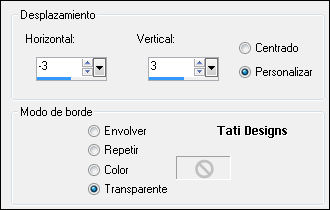
≈ Paso 64 ≈
Abre el tube "TD_Deco1_Angela" y copia.
Vuelve a tu trabajo y pega como nueva capa.
No lo muevas, está en su sitio.
≈ Paso 65 ≈
Baja la Opacidad de la capa a 60.
≈ Paso 66 ≈
Selecciones/Cargar o guardar selección/Cargar selección desde disco: elige "TD_Angela_Sel7":
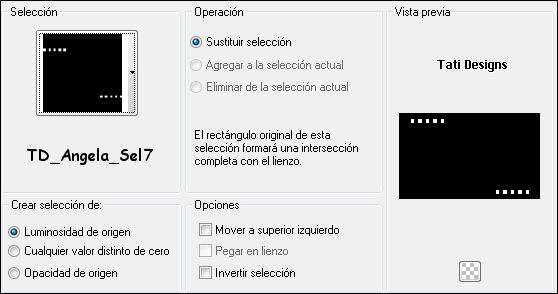
≈ Paso 67 ≈
Abre una nueva capa de trama y rellena la selección con el color blanco #ffffff 
≈ Paso 68 ≈
Selecciones / Modificar / Contraer / 1 píxel.
≈ Paso 69 ≈
Pulsa la tecla "Supr" del teclado.
≈ Paso 70 ≈
Situate en la capa inferior de la pila de capas ("Trama 1").
≈ Paso 71 ≈
Selecciones / Convertir selección en capa.
≈ Paso 72 ≈
Capas / Organizar / Traer al frente.
¡Mantén la selección!
≈ Paso 73 ≈
Efectos / Efectos de textura / Textil:
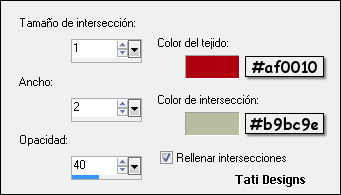
≈ Paso 74 ≈
Efectos / Complementos / Eye Candy5: Impact / Glass:
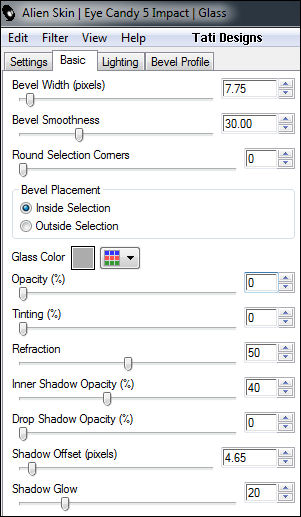
≈ Paso 75 ≈
Selecciones / Anular selección.
≈ Paso 76 ≈
Cambia el Modo de la capa a "Multiplicar".
≈ Paso 77 ≈
Sitúate en la capa de debajo ("Trama 4").
≈ Paso 78 ≈
Efectos / Complementos / Toadies / Motion Trail:
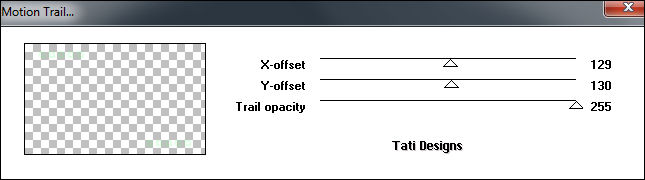
≈ Paso 79 ≈
Sitúate en la capa superior de la pila de capas ("Selección ascendida 4").
≈ Paso 80 ≈
Abre el tube "TD_Flores_Angela" y copia.
Vuelve a tu trabajo y pega como nueva capa.
≈ Paso 81 ≈
Activa la Herramienta de "Selección" (K) y modifica las posiciones de X (193,00) e Y (346,00):

Pulsa la tecla "M" para desactivar la Herramienta de "Selección".
≈ Paso 82 ≈
Baja la Opacidad de la capa a 60.
≈ Paso 83 ≈
Abre el tube "TD_Texto_Angela" y copia.
Vuelve a tu trabajo y pega como nueva capa.
≈ Paso 84 ≈
Activa la Herramienta de "Selección" (K) y modifica las posiciones de X (446,00) e Y (114,00):
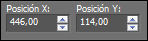
Pulsa la tecla "M" para desactivar la Herramienta de "Selección".
≈ Paso 85 ≈
Abre el tube "TD_WordArt_Angela" y copia.
Vuelve a tu trabajo y pega como nueva capa.
≈ Paso 86 ≈
Activa la Herramienta de "Selección" (K) y modifica las posiciones de X (490,00) e Y (372,00):
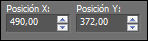
Pulsa la tecla "M" para desactivar la Herramienta de "Selección".
≈ Paso 87 ≈
Efectos / Efectos 3D / Sombra: 3 / 3 / 50 / 5 / Negro 
≈ Paso 88 ≈
Imagen / Agregar bordes / Simétrico de 1 píxel con el color (5) #5e0008 
Imagen / Agregar bordes / Simétrico de 5 píxeles con el color #ffffff 
Imagen / Agregar bordes / Simétrico de 1 píxel con el color (5) #5e0008 
Imagen / Agregar bordes / Simétrico de 15 píxeles con el color #ffffff 
Imagen / Agregar bordes / Simétrico de 1 píxel con el color (5) #5e0008 
Imagen / Agregar bordes / Simétrico de 35 píxeles con el color #ffffff 
≈ Paso 89 ≈
Abre el tubo principal que hayas elegido y copia.
Vuelve a tu trabajo y pega como nueva capa.
Redimensiona si es necesario. Mueve a la izquierda.
Si utilizas el mismo que yo:
Imagen / Cambiar tamaño: 60% (Desmarcado "Cambiar tamaño de todas las capas").
Imagen / Espejo.
Activa la Herramienta de "Selección" (K) y modifica las posiciones de X (182,00) e Y (48,00):
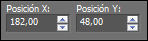
Pulsa la tecla "M" para desactivar la Herramienta de "Selección".
≈ Paso 90 ≈
Ajustar / Nitidez / Enfocar.
≈ Paso 91 ≈
Efectos / Efectos 3D / Sombra: 10 / 10 / 40 / 15 / Negro 
≈ Paso 92 ≈
Abre el tube "TD_Deco2_Angela" y copia.
Vuelve a tu trabajo y pega como nueva capa.
No lo muevas, está en su sitio.
≈ Paso 93 ≈
Efectos / Efectos 3D / Sombra: 2 / 2 / 50 / 3 / Negro 
≈ Paso 94 ≈
Abre una nueva capa de trama y pon tu nombre o tu marca de agua.
≈ Paso 95 ≈
Imagen / Agregar bordes / Simétrico de 1 píxel con el color (5) #5e0008 
≈ Paso 96 ≈
Imagen / Cambiar tamaño: 900 píxeles de ancho (Marcado "Cambiar tamaño de todas las capas").
≈ Paso 97 ≈
Ajustar / Nitidez / Enfocar.
≈ Paso 98 ≈
Exporta tu trabajo como archivo .jpg optimizado.
¡Se acabó!
Espero que te haya gustado y que hayas disfrutado con él.

.:. Otra versión del tutorial con tubes de Occhi Blu Grafica (la mujer) y mío (las flores) .:.
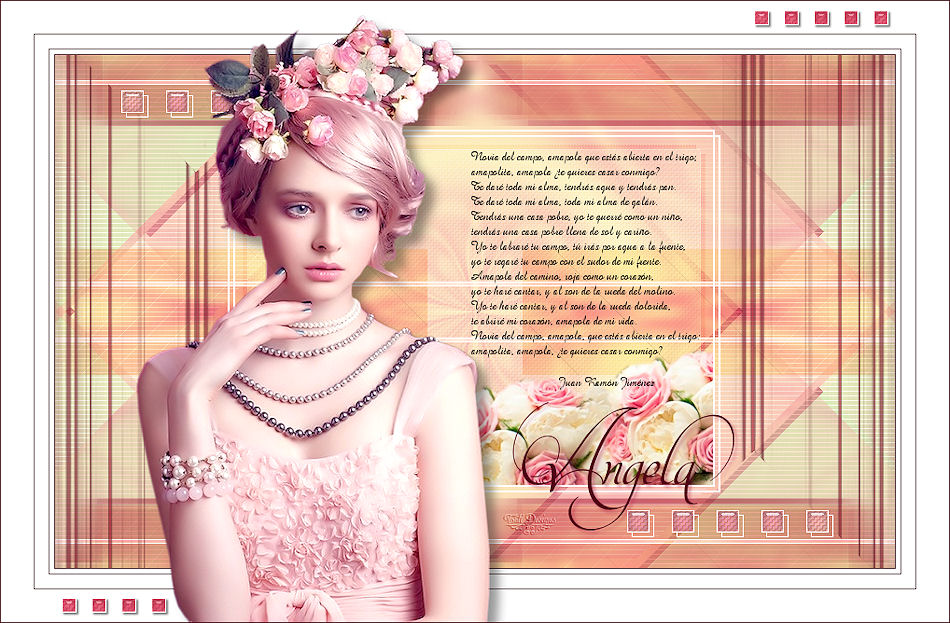

.:. Si quieres enviarme tu trabajo con el resultado de este tutorial, ponte en contacto conmigo .:.

 .:. Aquí puedes ver otras versiones del tutorial .:.
.:. Aquí puedes ver otras versiones del tutorial .:.
